Изтеглете и инсталирайте Google Camera 7.0 (GCam APK) на всеки Android
съвети и трикове за Android / / August 05, 2021
Актуализирано на септември 2020:
Когато говорим за камери, говорим за революция! Тъй като има смартфони, всеки от тях е уникален по свой начин. Но фанатикът на смартфона със сигурност има своя гледна точка към нещата. Най-вероятно единственото нещо, което повечето хора желаят в смартфон, е красива, прилично работеща камера. За разлика от това, Google Camera постигна най-голямата сделка в играта. Разбира се, няма да намерите навсякъде качествени неща. Ето защо Google Camera се счита за изключителната. Може би кралят на камерата сред съществуващите изобретения до момента.
Google Camera обаче не се предлага на всеки смартфон. Но тогава ето защо цифровият свят излезе с мода GCam - ние никога не сме разочаровани. Погледнете сравнението и ще останете очаровани от детайлите, остротата и цвета, които Google Camera показва. Това е просто от най-високо качество! Въпреки че Google Camera в момента не поддържа всички смартфони, повечето от тях все още могат да го използват. И поради причината, която може, ще разгледаме как да изтеглите и инсталирате Google Camera 7.0 (GCam APK) на всеки Android.
Съдържание
-
1 Характеристики на Google Camera:
- 1.1 HDR +
- 1.2 NightSight
- 1.3 Портрет режим
- 1.4 Режим на астрофотография
- 2 Малко неща за отбелязване
- 3 Текущо устройство, поддържащо астрофотография
-
4 Как да изтеглите и инсталирате Google Camera
- 4.1 Неща за отбелязване
- 5 Как да активирам режима на астрофотография
-
6 Списък на устройства, съвместими с Google Camera
- 6.1 Изтеглете Google Camera за устройство Xiaomi
- 6.2 Изтеглете Google Camera за устройство Galaxy
- 6.3 Изтеглете Google Camera за устройство OnePlus
- 6.4 Изтеглете Google Camera за LG устройство
- 6.5 Изтеглете Google Camera за устройство Huawei
- 6.6 Изтеглете Google Camera за устройство Motorola
- 6.7 Изтеглете Google Camera за устройство Razer
- 6.8 Изтеглете Google Camera за устройство Asus
- 6.9 Изтеглете Google Camera за основно устройство
- 6.10 Изтеглете Google Camera за устройства Oppo
- 6.11 Изтеглете Google Camera за устройства Nokia
- 6.12 Изтеглете Google Camera за ZTE
- 6.13 Изтеглете Google Camera за Realme
- 6.14 Изтеглете Google Camera за Blackview
- 6.15 Изтеглете Google Camera за Tecno
- 6.16 Изтеглете Google Camera за Oukitel
- 6.17 Изтеглете Google Camera за Нубия
- 6.18 Изтеглете Google Camera за Meizu
- 6.19 Изтеглете Google Camera за Ulefone
- 6.20 Изтеглете Google Camera за Vivo
- 6.21 Изтеглете Google Camera за Lenovo
- 6.22 Изтеглете Google Camera за Poco
- 6.23 Изтеглете Google Camera за Umidigi
- 6.24 Изтеглете Google Camera за Sony
- 6.25 Изтеглете Google Camera за BLU
- 6.26 Изтеглете Google Camera за други устройства
- 6.27 Признайте това, преди да правите снимки
Характеристики на Google Camera:
HDR +
Различните камери обработват картините по различен начин. Това означава, че всички те имат уникални начини за обработка на алгоритми за намаляване на шума, обработка на динамичен обхват, възпроизвеждане на цветовете и т.н. Обработката варира от устройство до устройство, но когато Google пусна своя GCam, те подобриха малко нещата, като въведоха HDR +. За разлика от случайната опция HDR, HDR + на Google взема изображения в масивен набор от данни, за да ги обработи. Така че, когато телефоните се борят с ограничения си набор от данни, за да обработват алгоритмите, Google го прави с лекота, внасяйки по-малко размазване в движение и още по-намален шум.

NightSight
Кликването върху снимка с включен NightSight в условия на слаба светлина няма да ви разочарова. Дори светлината може да стане толкова тъмна, колкото може да бъде, google ще обработва няколко изображения наведнъж, ще научи околностите и накрая ще ви изтъка перфектно коригирано изображение. Построен в допълнение към тяхната HDR + функция, NightSight ще намали шума до минимум, а сенките и акцентите ще бъдат подходящи.

Портрет режим
Google Camera, за разлика от други производители, изважда портретния режим, като използва софтуер. Процесът е прост, GCam прави снимката с HDR + и след това се визуализира от софтуера, като накрая излиза перфектният портрет. Портретният режим на GCam използва технологията Dual Pixel за точно изрязване на ръбовете. Това означава, че всеки пиксел, който телефонът заснема, се сдвоява на две, предоставяйки на софтуера две гледни точки измервайте разстоянието между обекта и фона, като създавате перфектен ефект на боке до заден план.

Режим на астрофотография
Астрофотографията е донякъде подобна на NightSight. Но за разлика от заснемането на картина с определен обект при слаба светлина, Astrophotography е способен да заснеме перфектно изображение, дори ако условието е тъмно черно. Те са предназначени за небето. Така че, когато щракнете върху картина в режим Astrophotography, те изобразяват изображението, за да търсят малки частици осветление, най-вече звездите. И това ще създаде отчетливо изображение с намален шум, дори небето да е най-тъмното, както може да бъде.
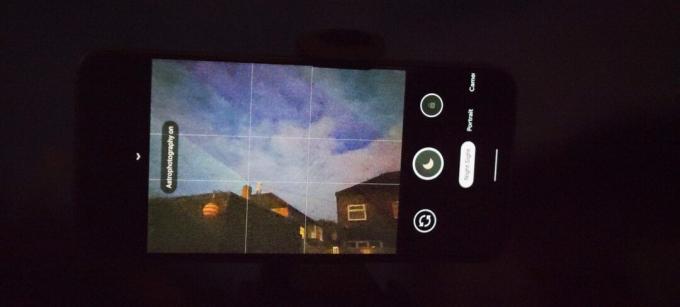
Малко неща за отбелязване
- Така че на първо място, вашето устройство трябва да поддържа API 2 на Camera 2, за да стартира версията 7.0 на Google Camera. За да проверите съвместимостта, изтеглете Приложение API сонд на Camera 2 и го отворете. Той ще покаже „ОГРАНИЧЕНО“, „ПЪЛНО“ или „НИВО_3“, което означава, че можете да продължите.
[googleplay url = ” https://play.google.com/store/apps/details? id = com.airbeat.device.inspector & hl = bg_IN ”]
От друга страна, ако показва „НАСЛЕДСТВО“, ще трябва да дадете root достъп до вашето устройство и след това да активирате API 2 на Camera 2. Ще оставим това да бъде поредната беседа за още един ден. - Цялата функция на GCam може да не работи на всички устройства. За да се противопоставим на това, ще използваме XML конфигурационния файл.
Текущо устройство, поддържащо астрофотография
Въз основа на хардуера на устройството и поддръжката за разработчици има различни версии на GCam APK. Изберете съответната връзка към вашето устройство от достъпни понастоящем APK файлове:
- Poco F1
- Poco X2
- Realme 6 Pro
- Realme 6
- Realme 5 Pro
- Realme 5
- Realme 3 Pro
- Realme 3
- Realme 2 Pro
- Realme X2
- Realme X2 Pro
- Realme X
- Realme XT
- Redmi K20 / K20 Pro
- OnePlus 7, 7Pro, 7T, 7T Pro
- OnePlus 6, 6T
- OnePlus 5, 5T
- Redmi Note 8 Pro
- Redmi Note 8
- Redmi Note 7, 7S, 7 Pro
- Redmi Note 5 Pro, 6 Pro
- Mi A3
- Mi A2
- Zenfone Max Pro M1 - Изтеглете за Android P | Изтеглете за Android Q
- Zenfone Max Pro M2
- Nokia 8.1
- Nokia 7.2, 7.1
- Други устройства на Nokia
- Samsung Galaxy A71
- Samsung Galaxy S10 Lite
Как да изтеглите и инсталирате Google Camera
- Изтеглете съответния APK файл на вашето устройство от горните връзки
- Инсталирайте приложението и позволете разрешение за каквото и да е необходимо
- Отворете Google Camera и започнете да щракате върху първокласни снимки.
Неща за отбелязване
- Ако използвате OnePlus 7, 7 Pro, 7T, 7T Pro, OnePlus 5, 5T, вероятно ще трябва да изтеглите и конфигурирате XML Config файла. За да направите това, първо изтеглете XML Config файла, съответстващ на вашето устройство, от връзките по-долу:
– OnePlus 7, 7 Pro, 7T, 7T Pro
– OnePlus 5, 5T - След изтеглянето намерете файла във файловия мениджър.
- Сега преместете файла в папката Gcam → Configs7.
- Ако последните папки не са налични, създайте папка „GCam“ и след това създайте папка „Configs7“ вътре в нея. Сега преместете XML Config файла тук.
- Отворете приложението Google Camera и докоснете двукратно до бутона на затвора. Вече ще се появи падащо меню.
- От падащото меню изберете XML Config файла, който сте преместили в папката Configs7.
- Докоснете възстановяване и ще се върне към оптималното си работно състояние.
Как да активирам режима на астрофотография
В някои случаи режимът на астрофотография може да не работи. За да се противопоставите на това, следвайте стъпките по-долу:
- Отворете приложението GCam и плъзнете надолу по визьора
- Докоснете иконата за настройки и кликнете върху „about“

- Отидете на „Разширени настройки“ и потърсете „Cuttle“
- След като го намерите, включете тези опции
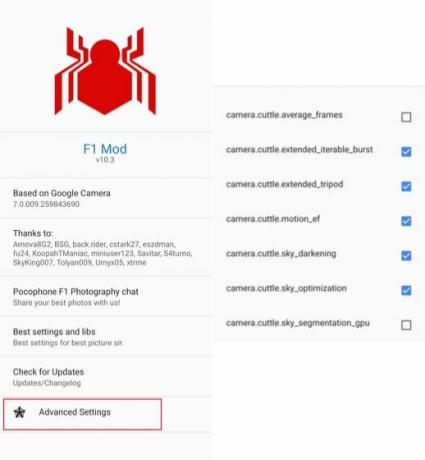
- Сега се върнете и преминете в режим NightSight. Сега ще получите подкана за активиране на режима на астрофотография.
Списък на устройства, съвместими с Google Camera
Изтеглете Google Camera за устройство Xiaomi
- Xiaomi Redmi Note 5 Pro: Изтеглете тук
- Xiaomi Mi 8: Изтеглете тук
- Xiaomi Mi 5: Изтеглете тук
- Xiaomi POCO F1: Изтеглете тук
- Xiaomi Mi Max 3: Изтеглете тук
- Xiaomi Mi Mix 3: Изтеглете тук
- Xiaomi Mi A2 Lite: Изтеглете тук
- Xiaomi Redmi Note 6 Pro: Изтеглете тук
- Xiaomi Mi 9 SE: Изтеглете тук
- Redmi Note 7 Pro: Изтеглете тук
- Xiaomi Redmi 9, 9A, 9C или 9 Prime: Изтеглете тук
- Xiaomi Redmi K30 Ultra: Изтеглете тук
- Xiaomi Mi 10 Ultra: Изтеглете тук
- Xiaomi Redmi 9: Изтеглете тук
- Redmi 10X и 10X Pro: Изтеглете тук
- Xiaomi Poco F2 Pro: Изтеглете тук
- Xiaomi Mi 10 Youth Edition: Изтеглете тук
- Xiaomi Mi Note 10 Lite: Изтеглете тук
- Xiaomi Redmi K30 5G: Изтеглете тук
- Redmi Note 9 Pro / Pro Max: Изтеглете тук
- Xiaomi Black Shark 2 Pro: Изтеглете тук
- Xiaomi Mi 10 / Mi 10 Pro: Изтеглете тук
- Xiaomi Poco X2: Изтеглете тук
- Xiaomi Mi CC9: Изтеглете тук
- Xiaomi Redmi K30: Изтеглете тук
- Xiaomi Mi Note 10: Изтеглете тук
- Xiaomi Redmi 8: Изтеглете тук
- Redmi Note 8 Pro: Изтеглете тук
- Xiaomi Redmi 5A: Изтеглете тук
- Xiaomi Mi 6: Изтеглете тук
- Xiaomi Mi A3: Изтеглете тук
- Xiaomi Redmi K20 Pro: Изтеглете тук
- Xiaomi Mi 9 SE: Изтеглете тук
- Xiaomi Mi 9: Изтеглете тук
Изтеглете Google Camera за устройство Galaxy
- Samsung Galaxy Note 9: Изтеглете тук
- Samsung Galaxy S9 / S9 Plus: Изтеглете тук
- Samsung Galaxy A11, A21, A41 и A31: Изтеглете тук
- Samsung Galaxy Tab S6 Lite: Изтеглете тук
- Samsung Galaxy A21s / M31s: Изтеглете тук
- Samsung Galaxy Z Fold 2: Изтеглете тук
- Samsung Galaxy Note 20 и Note 20 Ultra: Изтеглете тук
- Samsung Galaxy Tab S7 Plus: Изтеглете тук
- Samsung Galaxy M01: Изтеглете тук
- Samsung Galaxy A20: Изтеглете тук
- Samsung Galaxy M31: Изтеглете тук
- Samsung Galaxy S20 и S20 +: Изтеглете тук
- Samsung Galaxy Note 10 Lite: Изтеглете тук
- Samsung Galaxy S10 Lite: Изтеглете тук
- Samsung Galaxy A51: Изтеглете тук
- Samsung Galaxy A71: Изтеглете тук
- Galaxy A30 и A30s: Изтеглете тук
- Galaxy Note 10 и 10 Plus: Изтеглете тук
- Samsung Galaxy A60: Изтеглете тук
- Samsung Galaxy M10, M20, M30, M40: Изтеглете тук
- Samsung Galaxy S10E: Изтеглете тук
- Samsung Galaxy A50 и A70: Изтеглете тук
Изтеглете Google Camera за устройство OnePlus
- OnePlus 7: Изтеглете тук
- OnePlus 7 Pro: Изтеглете тук
- OnePlus 6: Изтеглете тук
- OnePlus 6T: Изтеглете тук
- Oneplus Nord: Изтеглете тук
- OnePlus 8 и 8 Pro: Изтеглете тук
- OnePlus 7T: Изтеглете тук
- OnePlus 7: Изтеглете тук
- OnePlus 7 Pro: Изтеглете тук
Изтеглете Google Camera за LG устройство
- LG G5: Изтеглете тук
- LG G6: Изтеглете тук
- LG V20: Изтеглете тук
- LG V30: Изтеглете тук
- LG V35: Изтеглете тук
Изтеглете Google Camera за устройство Huawei
- Huawei Honor Play: Изтеглете тук
- Huawei Mate 10: Изтеглете тук
- Huawei Mate 10 Pro: Изтеглете тук
- Huawei Honor 10: Изтеглете тук
- Huawei P30 Pro: Изтеглете тук
- Honor View 20: Изтеглете тук
- Huawei Nova 7 Pro: Изтеглете тук
- Серия Honor 30 (Honor 30 Pro и Pro +): Изтеглете тук
- Huawei P30 Pro: Изтеглете тук
Изтеглете Google Camera за устройство Motorola
- Moto X4: Изтеглете тук
- Moto Z3 Play: Изтеглете тук
- Motorola One: Изтеглете тук
- Motorola One Power: Изтеглете тук
- Moto G7 Plus: Изтеглете тук
- Moto G7: Изтеглете тук
- Moto G8: Изтеглете тук
- Moto G9 и G9 Plus: Изтеглете тук
- Motorola One Fusion +: Изтеглете тук
- Motorola Edge Plus: Изтеглете тук
- Moto G Power: Изтеглете тук
- Moto Z4: Изтеглете тук
- Motorola One Macro: Изтеглете тук
- Motorola One Zoom: Изтеглете тук
- Motorola Razr 2019: Изтеглете тук
- Moto G8 Plus: Изтеглете тук
- Мото Moto G7: Изтеглете тук
- Moto Z: Изтеглете тук
- Moto G7 Plus: Изтеглете тук
- Motorola One Vision: Изтеглете тук
Изтеглете Google Camera за устройство Razer
- Razer Phone: Изтеглете тук
- Razer Phone 2: Изтеглете тук
Изтеглете Google Camera за устройство Asus
- Asus Zenfone Max Pro M2: Изтеглете тук
- Asus ZenFone 6 (Asus 6Z): Изтеглете тук
- Asus Zenfone 7 и 7 Pro: Изтеглете тук
- Asus ROG Phone 3: Изтеглете тук
- Asus ZenFone Max M1: Изтеглете тук
- Asus ZenFone Max Plus M2: Изтеглете тук
- Asus ZenFone Max Shot: Изтеглете тук
- Asus ZenFone Live L2: Изтеглете тук
- Asus ZenFone 6: Изтеглете тук
- Asus Zenfone Max M2: Изтеглете тук
Изтеглете Google Camera за основно устройство
- Основен телефон Ph-1: Изтеглете тук
Изтеглете Google Camera за устройства Oppo
- OPPO Reno 10x Zoom: Изтеглете тук
- Realme 3: Изтеглете тук
- Realme 3 Pro: Изтеглете тук
- Oppo A12: Изтеглете тук
- Oppo A31 2020: Изтеглете тук
- Oppo A92, Oppo A72, Oppo A52 или A12: Изтеглете тук
- Oppo Reno 4 Pro 5G: Изтеглете тук
- Oppo Find X2 и X2 Pro: Изтеглете тук
- OPPO Ace 2 5G: Изтеглете тук
- OPPO Reno 3 Pro: Изтеглете тук
- Oppo Reno: Изтеглете тук
- Oppo F11 Pro: Изтеглете тук
- OPPO Reno 10x Zoom: Изтеглете тук
Изтеглете Google Camera за устройства Nokia
- Nokia 8 Sirocco: Изтеглете тук
- Nokia 8.1: Изтеглете тук
- Nokia 7.1: Изтеглете тук
- Nokia 7: Изтеглете тук
- Nokia C1, C2 и C3: Изтеглете тук
- Nokia 8.3 5G: Изтеглете тук
- Nokia 7.2: Изтеглете тук
Изтеглете Google Camera за ZTE
- ZTE Axon 20 5G: Изтеглете тук
- ZTE Nubia Z20: Изтеглете тук
- ZTE Blade 10 Prime: Изтеглете тук
- ZTE Nubia V18: Изтеглете тук
- ZTE Blade V10 Vita: Изтеглете тук
- ZTE Nubia Red Magic 3: Изтеглете тук
- ZTE Blade V10: Изтеглете тук
- ZTE Blade V9 Vita: Изтеглете тук
- ZTE Axon 9 Pro: Изтеглете тук
- ZTE Axon 10 Pro: Изтеглете тук
Изтеглете Google Camera за Realme
- Realme C11, C12 и C15: Изтеглете тук
- Realme Narzo 10 и Narzo 10A: Изтеглете тук
- Realme 6 и 6 Pro: Изтеглете тук
- Realme X3 SuperZoom: Изтеглете тук
- Realme X50 Pro 5G: Изтеглете тук
- Realme X50: Изтеглете тук
- Realme 5i: Изтеглете тук
- Realme 5s: Изтеглете тук
- Realme X2 Pro: Изтеглете тук
- Realme XT: Изтеглете тук
- Realme C2: Изтеглете тук
- Realme 5 Pro: Изтеглете тук
Изтеглете Google Camera за Blackview
- Blackview BV6800 Pro: Изтеглете тук
- Blackview A60 Pro: Изтеглете тук
- Blackview BV9800: Изтеглете тук
Изтеглете Google Camera за Tecno
- Tecno Camon 15/15 Air: Изтеглете тук
- Tecno Spark 5 Air: Изтеглете тук
- Tecno Camon 15 Pro: Изтеглете тук
- Tecno Spark 4 Lite: Изтеглете тук
- Tecno Pouvoir 3 Plus: Изтеглете тук
Изтеглете Google Camera за Oukitel
- Oukitel WP6 и WP7: Изтеглете тук
- Oukitel WP5 / WP5 Pro: Изтеглете тук
- Oukitel K13 Pro: Изтеглете тук
- Oukitel C18 Pro: Изтеглете тук
Изтеглете Google Camera за Нубия
- Nubia Red Magic 5S: Изтеглете тук
- Nubia Play 5G: Изтеглете тук
- Nubia Red Magic 5G: Изтеглете тук
Изтеглете Google Camera за Meizu
- Meizu 17 Pro: Изтеглете тук
- Meizu 17: Изтеглете тук
- Meizu 16s: Изтеглете тук
- Meizu 16s Pro: Изтеглете тук
- Meizu 16T: Изтеглете тук
- Забележка 9 на Meizu: Изтеглете тук
Изтеглете Google Camera за Ulefone
- Ulefone Armor 9: Изтеглете тук
- Ulefone Armor X6: Изтеглете тук
- Бележка 7 на Ulefone: Изтеглете тук
- Ulefone Armor X3: Изтеглете тук
- Ulefone Armor X5: Изтеглете тук
Изтеглете Google Camera за Vivo
- Vivo X50 и X50 Pro: Изтеглете тук
- vivo V19 Neo: Изтеглете тук
- vivo Y50: Изтеглете тук
Изтеглете Google Camera за Lenovo
- Lenovo Legion Pro: Изтеглете тук
- Lenovo K10 Забележка: Изтеглете тук
- Lenovo K10 Plus: Изтеглете тук
- Lenovo K5 Play: Изтеглете тук
- Lenovo Z6, Z6 Pro и Z6 Youth: Изтеглете тук
Изтеглете Google Camera за Poco
- Poco M2 Pro: Изтеглете тук
Изтеглете Google Camera за Umidigi
- Umidigi A7 Pro: Изтеглете тук
- Umidigi S5 Pro: Изтеглете тук
- Umidigi A5 Pro: Изтеглете тук
- UMiDIGI S3 Pro: Изтеглете тук
- Umidigi F2: Изтеглете тук
Изтеглете Google Camera за Sony
- Sony Xperia 1 II: Изтеглете тук
Изтеглете Google Camera за BLU
- BLU Vivo One Plus 2019: Изтеглете тук
- BLU G9: Изтеглете тук
- BLU G5: Изтеглете тук
- BLU G5 Plus: Изтеглете тук
- BLU G6: Изтеглете тук
- BLU G8: Изтеглете тук
- BLU Vivo X5: Изтеглете тук
- BLU Vivo XL5: Изтеглете тук
Изтеглете Google Camera за други устройства
- Homtom HT80: Натисни тук
- Elephone A7H: Изтеглете тук
- HiSense F50 5G: Изтеглете тук
- Cubot X19 S: Изтеглете тук
- Black Shark 3 и 3 Pro: Изтеглете тук
- Wiko View 3 Pro: Изтеглете тук
- Infinix Hot 9 Play: Изтеглете тук
- Doogee X95: Изтеглете тук
- Cubot Бележка 10: Изтеглете тук
- Elephone E10: Изтеглете тук
- Забележка 7 на Infinix: Изтеглете тук
- Infinix S5 Pro: Изтеглете тук
- Smartisan Nut Pro 2S: Изтеглете тук
- Itel Vision 1 L6005: Изтеглете тук
- 10. или G2: Изтеглете тук
- Fujitsu Arrows U: Изтеглете тук
- General Mobile GM 9 Go: Изтеглете тук
- Smartisan Nut Pro 3: Изтеглете тук
- Leagoo XRover C: Изтеглете тук
- Leagoo M13: Изтеглете тук
- Alcatel 3 2019: Изтеглете тук
- Doogee S68 Pro: Изтеглете тук
Признайте това, преди да правите снимки
- Обективът на камерата трябва да бъде чист и ясен.
- Уверете се, че детайлното фокусиране се извършва при слаба светлина.
- Не насочвайте смартфона към ярка светлина, за да избегнете отражението.
- Обектът или тялото трябва да са неподвижни за няколко секунди, преди и след правенето на снимката.
Не е необходимо всеки ден да ядете моркови, за да ги виждате на тъмно. Изключете осветлението, направете го тъмно наоколо и сега се пригответе да направите няколко великолепни снимки при слаба светлина.
В заключение, доста лесна работа е настройването на GCam на вашето устройство. Родната камера на нашите устройства, колкото и скъпи да са, все още не може да ни даде точния резултат като GCam. Това е така, защото Google Camera извлича фино ограбване, когато става въпрос за неговото намаляване на шума, дори при слаба светлина. Следователно, GCam е способен да създава спретнати, детайлни и отчетливи изображения въпреки условията на осветление.

![Как да инсталирам Flyme OS 7 на Meizu E2 [Beta and Stable Stock ROM]](/f/ef53192decb393f664289c55c903d1e5.jpg?width=288&height=384)

![Как да инсталирате Stock ROM на Positivo Twist Metal S531 [Firmware File]](/f/45dd8be0b0721618576d447281b4cabd.jpg?width=288&height=384)